Добавить запрос на изменение можно:
- на главной странице или в приложении RFC , нажав кнопку + RFC;
- в карточке заявки, нажав значок
 .
.
В открывшемся окне заполните поля:
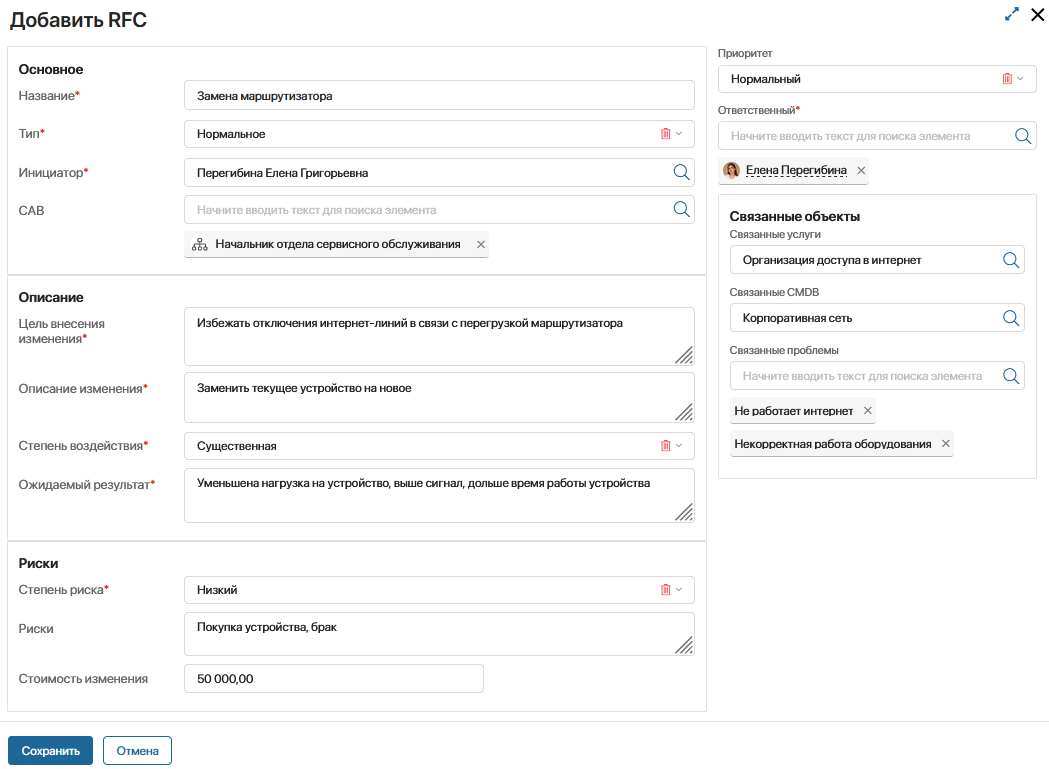
1. Блок Основное:
- Название* — наименование запроса;
- Тип* — вид запроса на изменение: Стандартное, Нормальное, Экстренное;
- Стандартное изменение* — поле появляется, если в поле Тип установлено значение Стандартное. Укажите, какое стандартное изменение необходимо произвести;
- Инициатор* — сотрудник, предложивший изменение;
- Первичное согласование — выберите ответственного сотрудника, который согласует запрос до оценки трудоёмкости;
- CAB (Change Advisory Board) — выберите экспертов из других отделов, которые согласуют выполнение запроса. Это может быть специально назначенная комиссия по внедрению изменений;
- Необходимые ресурсы — если в выбранном стандартном изменении заполнена таблица с необходимыми ресурсами, она отобразится в карточке создания запроса RFC.
2. Блок Описание:
- Цель внесения изменения* — информация о том, с какой целью предлагается внести изменение;
- Описание изменения* — подробная информация о том, что предлагается изменить;
- Степень воздействия* — отражает, насколько сильно реализация запроса может повлиять на оказание услуг. Степень воздействия может быть: Низкая, Существенная, Наивысшая;
- Ожидаемый результат* — планируемый эффект от внедрения изменения.
3. Блок Риски:
- Степень риска* — степень возможности возникновения негативных последствий внедрения изменений: Высокий, Средний, Низкий;
- Риски — описание возможных негативных последствий внедрения изменений;
- Стоимость изменений — введите сумму, которая понадобится для выполнения изменения.
4. Блок Связанные объекты:
- Связанные услуги — выберите услуги, на оказание которых может повлиять изменение;
- Связанные CMDB — укажите конфигурационные единицы, на работу которых может повлиять изменение;
- Связанные проблемы — выберите проблемы, которые устранятся после реализации изменений;
- Связанные заявки — укажите обращения, для выполнения которых нужно внедрить изменение по запросу.
5. В правом столбце также укажите следующие данные:
- Приоритет — срочность выполнения запроса. Приоритет может быть: Экстренный, Высокий, Нормальный, Низкий;
- Ответственный* — сотрудник, ответственный за изменение;
- Документ — загрузите дополнительные файлы.
6. Нажмите кнопку Сохранить.
Запрос на изменение зарегистрируется в системе со статусом Новый и поступит на рассмотрение к сотруднику для первичного согласования.
Если согласующий не указан, запрос получит статус Оценка и планирование и сразу перейдёт к ответственному для анализа трудоёмкости.
Была ли статья полезной?